图表中的形状
向图表添加标签控件
标签提供了一种向用户提供有关电子表格内容信息的方式。 Aspose.Cells允许您甚至在图表中添加和操作标签。
Aspose.Cells.Drawing.ShapeCollection类提供了一个名为AddLabelInChart的方法,用于向图表添加标签控件。以下是该方法使用的参数列表:
- top – 以图表区域的1/4000单位为垂直偏移的标签。
- left – 以图表区域的1/4000单位为水平偏移的标签。
- height – 标签的高度,以图表区域的1/4000单位为单位。
- width – 标签的宽度,单位为图表区域的1/4000。
该方法返回Aspose.Cells.Drawing.Label对象。Label类代表图表中的标签,具有一些重要成员:
以下示例演示如何向图表添加标签。示例使用了一个设计文件(exp_piechart.xls),其中包含一个图表。我们使用此文件向图表插入标签。以下是添加标签到图表的原始代码。执行该代码时生成以下输出。
将文本框控件添加到图表
在报告中突出显示重要信息的一种方法是使用文本框。例如,输入文本以突出显示公司名称或指示销售额最高的地理区域。Aspose.Cells.Drawing.ShapeCollection类提供了一个名为AddTextBoxInChart的方法,用于向图表添加文本框控件。以下是该方法使用的参数列表:
- top – 文本框与图表区域左上角的垂直偏移量,单位为图表区域的1/4000。
- left – 文本框距离图表区域左上角的垂直偏移量,单位为图表区域的1/4000。
- height – 文本框的高度,单位为图表区域的1/4000。
- width – 文本框的宽度,单位为图表区域的1/4000。
该方法返回一个 Aspose.Cells.Drawing.TextBox 对象。TextBox 类表示图表中的文本框。
以下示例显示了如何向图表添加文本框。该示例使用之前的设计文件(exp_piechart.xls),其中包含一个图表。我们使用这个文件向图表中插入文本框以显示图表标题。以下是添加文本框到图表的原始代码。
向图表添加图片
Aspose.Cells 允许您将图像插入到图表中。例如,添加一张图片以强调或赋予图表或其内容更多的含义,或者插入一个品牌图片文件。
Aspose.Cells.Drawing.ShapeCollection 类提供了一个名为 AddPictureInChart 的方法,用于向图表添加图片对象。以下是该方法使用的参数列表。
- top – 图片与图表区域左上角的垂直偏移量,单位为图表区域的1/4000。
- left – 图片与图表区域左上角的水平偏移量,单位为图表区域的1/4000。
- stream - 一个包含图像数据的流对象。
- widthScale - 图像宽度的比例值,以百分比表示。
- heightScale - 图像高度的比例值,以百分比表示。
该方法返回一个 Aspose.Cells.Drawing.Picture 对象。Picture 类表示图表中的图片对象。
以下示例显示了如何向图表添加图片。该示例利用之前的设计文件(exp_piechart.xls),其中包含一个图表。我们使用这个文件向图表中插入图片。以下是添加图片到图表的原始代码。
在图表中添加复选框
Aspose.Cells 允许您通过使用 MsoDrawingType 枚举向图表工作表中插入复选框。以下示例演示了向图表工作表添加复选框。
以下图像显示了输出文件中带有复选框的图表工作表。
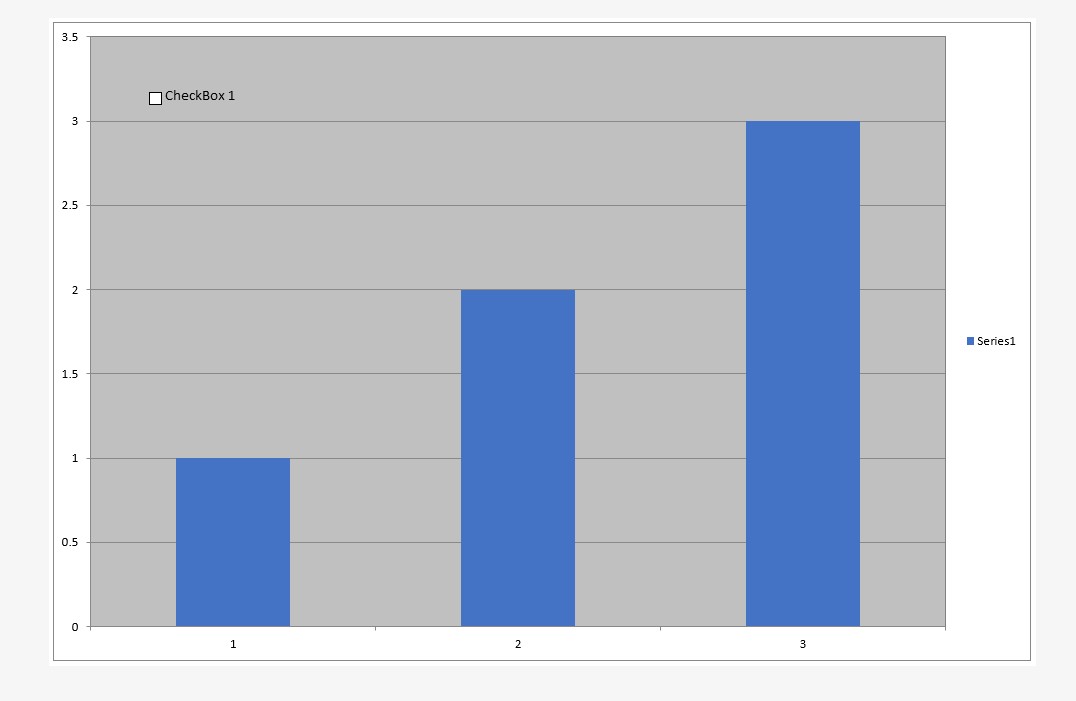
以下代码片段生成的输出文件已附上,供您参考。